Также в некоторых СУБД можно устанавливать интервал времени time out – превышение лимита времени. При введении такого интервала инструкция SQL заканчивается неуспешно и возвращает код ошибки, если она не смогла установить требуемую блокировку в течение определенного промежутка времени.
Администратор БД может вручную устанавливать типы, уровни блокировок и время time out в зависимости от прикладной программы.
Режимы блокировки для конкретного приложения (программы) можно также устанавливать программно с помощью соответствующих методов объекта Recordset языка VBA. При этом в конкретном случае будут уже действовать установки программы, а не общие установки окна Параметры. Этот вариант обеспечивает более гибкие возможности блокировки, но в данном курсе он только упоминается, подробно не рассматривается.
Методы управления блокировками в MS Access
Microsoft Access является многопользовательской СУБД. В ней имеются определенные механизмы блокировок для поддержания совместного доступа к данным и разрешения конфликтов при доступе к данным.
Существует три типа блокировки записей в базе данных Access.

· Блокировка отсутствует. Значок этого режима . Если два пользователя одновременно вносили изменения в запись, то тот, кто сохраняет изменения первым, может это сделать. Когда второй пользователь попытается сохранить свои изменения, то появляется диалоговое окно « Конфликт записи», в котором ему предлагается или сохранить свою запись, уничтожив изменения первого пользователя, или скопировать свои изменения в буфер, или отменить свои изменения. Этот вариант называют оптимистической блокировкой, поскольку она основывается на предположении, что при редактировании конфликта с его альтернативными исходами не произойдет.
·  Блокировка
изменяемой записи.
Блокировка
изменяемой записи.
Access блокирует изменяемую в данный момент запись, не позволяя изменять ее
другим пользователям. Заблокированными могут оказаться также записи,
расположенные рядом на диске. Если другой пользователь попытается изменить
заблокированную запись, у не
го появится маркер заблокированной записи .
Этот вариант называют пессимистической блокировкой, поскольку предполагается, что конфликт обязательно произойдет. Недостаток: длительность блокировки не ограничена, блокировка снимается только по окончании транзакции.
·
Блокировка всех записей.
Microsoft Access блокирует все записи формы или объекта в режиме
Таблицы, поэтому другие пользователи не могут изменить или заблокировать
записи. Этот параметр накладывает жесткие ограничения и явно снижает
производительность.
Чтобы установить параметры блокировки записей необходимо:
1. Выбрать команду Office → Параметры Access. Появится диалоговое окно Параметры Access.
2. Раскрыть вкладку Дополнительно, раздел Дополнительно.
В группе Режим открытия по умолчанию можно выбрать режим Общий доступ или режим Монопольный доступ - открытие существующей базы данных для монопольного использования одним пользователем.
В группе Блокировка по умолчанию устанавливается необходимый переключатель.
Существует возможность выбора одного из трех уровней блокировки:
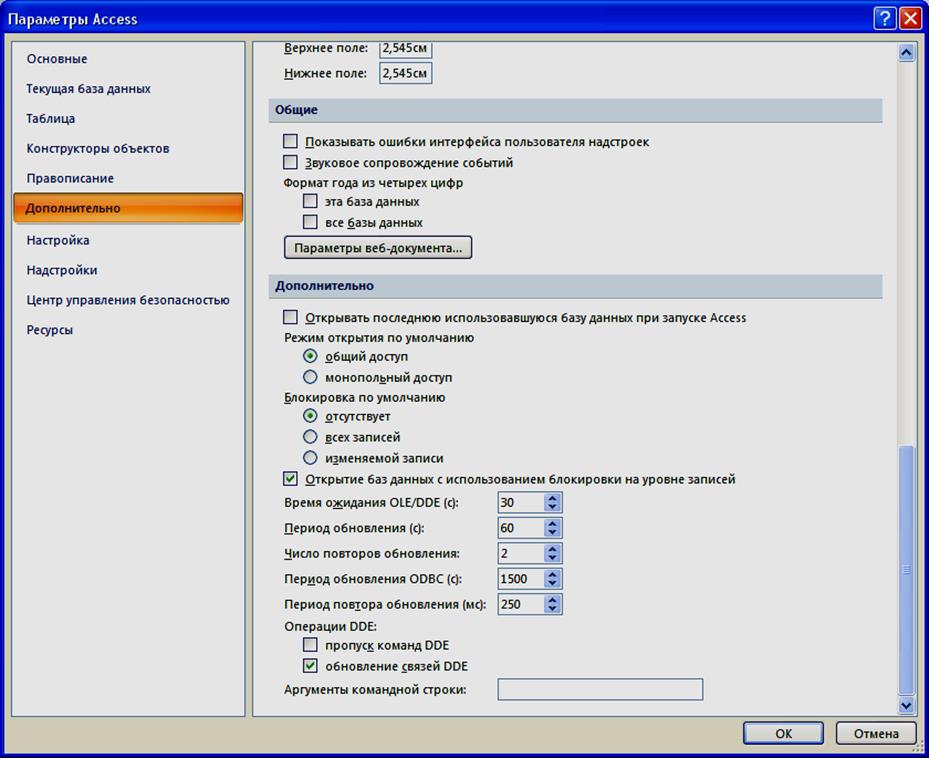
Период обновления (с) Число секунд, после которых Microsoft Access автоматически обновит записи в режиме таблицы или формы.
Число повторов обновления Количество попыток, когда Microsoft Access пытается сохранить измененную запись, заблокированную другим пользователем. Возможные значения от 0 до 10. Значение по умолчанию: 2.
Установленные параметры начнет действовать, когда база данных будет открыта заново с помощью команды Файл, Открыть.
Если нужна блокировка на уровне записей при открытии БД, то нужно установить флажок Открытие баз данных с использованием блокировки на уровне записей. Если необходима блокировка по умолчанию на уровне страниц, то этот флажок нужно сбросить.
Справка Access: статья «Категория «Дополнительные» («Параметры Access»)».
Кроме этих вариантов блокировки записей имеется ещё один метод, заключающийся в установки нужного режима работы с данными в форме. Для этого нужно открыть форму в режиме конструктора и на вкладке Данные Окна свойств для свойства Блокировка записей выбрать одну из опций блокировки: отсутствует, всех записей, изменяемой записи.
Контрольные вопросы и упражнения
Уважаемый посетитель!
Чтобы распечатать файл, скачайте его (в формате Word).
Ссылка на скачивание - внизу страницы.